大家常常在进行文字编辑的过程中,会对一些文字进行批注的添加,特别是一些老师或者是领导会对你编辑的文档进行批注,会找出其中不太合理的内容进行批注,这样可以明确的知道该内容是不太好的,而你也可以为这样的批注进行答复,可以将自己的理解或者是修改的内容通过答复批注功能来编辑回答,是一个十分不错且实用的功能,而想要进行批注答复只需要进行右键批注内容即可操作,下方是关于如何使用wps word文档设置答复批注的具体操作方法,如果你需要的情况下可以看看方法教程,希望对大家有所帮助。

1.首先,我们需要将WPS Word文档打开,将需要就进行批注添加的文字选中点击【审阅】选项,再点击【批注】。

2.这时即可查看到自己选中的文字已经被添加上了批注标记了,如图所示。

3.这时,我们可以进行右键点击该批注标记,即可打开一个菜单选项,将该选项中的【答复批注】选项进行点击一下。

4.随后,即可在右侧的位置查看到该答复批注的编辑框,我们需要在编辑框中进行编辑内容,如图所示。

5.或者你还可以点击批注后面的三条横线的图标,可以对批注进行答复、解决以及删除等操作,如图所示。

以上就是关于如何使用WPS Word文档设置答复批注的具体操作方法,如果你想要将批注进行答复操作,那么就可以按照以上的方法进行答复批注操作即可,这种操作是平时十分常见的,且操作起来也很方便,感兴趣的话可以操作试试。
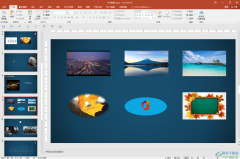 PPT调整动画先后顺序的方法教程
PPT调整动画先后顺序的方法教程
在PowerPoint演示文稿这款软件中编辑和制作幻灯片时,我们可以适......
 《鬼谷八荒》登仙境如何突破?登仙境突
《鬼谷八荒》登仙境如何突破?登仙境突
鬼谷八荒是一款开放世界的沙盒修仙游戏。结合了修仙体系与山......
 仙剑奇侠传7华骝怎么打 华骝boss打法详解
仙剑奇侠传7华骝怎么打 华骝boss打法详解
仙剑奇侠传7华骝怎么打?华骝是第十二章的火系boss,很多玩家......
 pr设置视频结尾部分慢慢变黑直至彻底看
pr设置视频结尾部分慢慢变黑直至彻底看
我们在日程生活和工作中经常会看到各种视频,有很多视频在结......
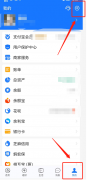 支付宝怎么查看首页活动推送-支付宝查看
支付宝怎么查看首页活动推送-支付宝查看
或许有的朋友还不太清楚支付宝怎么查看首页活动推送?那么接下......

很多小伙伴在对文字文档进行编辑时都会选择使用WPS软件,因为在WPS软件中,我们可以给文档添加自己需要的文字水印,还可以对水印进行各种设置。有的小伙伴想要将文档中的文字水印进行颜...
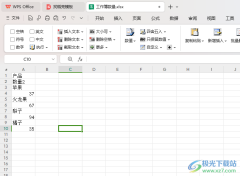
WPS这款软件中,是我们常常在使用的一个办公软件,我们通过该软件可以使用到一些非常实用的功能,比如当你想要将其中自己需要的数据进行拆分操作,比如想要将一些数据进行整行拆分,那...

有的小伙伴进入到某一个公司上班的时候,会进行合同的签订,有的小伙伴签订的合同是三年或者是5年,而想要将自己签订合同的到期日进行快速的计算出来,那么我们该如何进行计算呢,这...

数学老师制作试卷时,常常需要在试卷里插入加减乘除等符号,加号和减号可以用键盘直接输入,但乘号和除号就不方便输入了,那怎样才能输入乘号和除号呢? 一、可以通过插入符号...

WPS是我们都耳熟能详的一款办公软件,同时包含Word,Excel和PPT的功能,在WPS中有很多office中没有的智能操作,所以很多小伙伴在需要进行日常办公时都会选择使用WPS这款软件。如果我们需要在电...
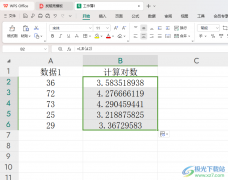
在WPSExcel表格中,可以进行数据的计算操作,我们输入数据之后,常常需要进行数据的计算操作,想要将数据的标准差、总和以及平均数或者是对数等进行相应的计算出来,那么我们就可以通过...
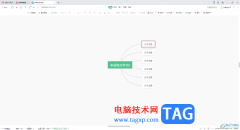
在WPS中创建思维导图的时候,会进行一些主题形状以及颜色的修改,让主题框更好的符合自己的需求,比如在主题框外框进行设置一下虚线边框,那么该如何设置呢,其实你可以直接在创建页面...

wps软件是一款功能齐全的办公软件,为用户提供了表格、文档以及演示文稿等不同类型文件的编辑权利,让用户实现了一款软件编辑多个文件的想法,因此wps软件吸引了不少的用户前来下载使用...

有些时候我们需要在WPS中进行各种文档的编辑操作,会将自己平常喜欢的文档内容进行设置在不同的文档页面上,那么就会编辑出多张页面内容,有的小伙伴想要将文档中的页面设置成多页显示...
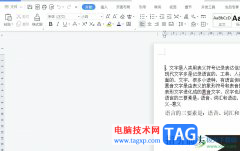
wps是用户日常生活中常用的一款办公软件,它拥有着强大且实用的功能,可以帮助用户提供编辑效率,因此wps软件一出现就吸引了不少用户前来下载使用,当用户在使用wps软件时,可以用来编辑...

我们需要进行流程图的创建的时候,那么就可以选择在WPS办公软件中进行相应的操作,很多小伙伴在创建流程图的时候,会遇到一些相应的问题不知道如何处理,一般我们创建流程图内容的时候...
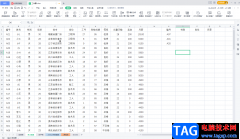
相信经常使用Excel这款软件的小伙伴们都知道,在Excel表格中有一个VLOOKUP函数,使用该函数我们可以快速在大量数据中查找指定内容进行匹配操作,非常地方便实用。在WPSExcel中如果我们需要进...
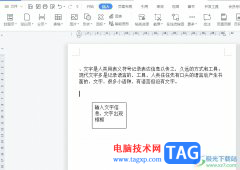
相信大家对wps软件都是很熟悉的,这款办公软件为用户提供了多种文件的编辑权利,让用户可以简单轻松的完成编辑工作,为用户带来了不错的使用体验,因此wps软件吸引了不少的用户前来下载...

有的小伙伴在使用WPS软件对文字文档进行编辑的过程中想要将文档中的所有数字都进行字体更改,但又不知道该怎么在不对文字字体造成影响的前提下进行设置。其实很简单,我们在WPS软件中只...

wps软件是许多用户很喜欢使用的一款办公软件,为用户带来了许多的便利和好处,并且深受用户的喜爱,这是因为wps软件中的功能是很强大的,能够让用户用来编辑文档、表格或是演示文稿等不...